O VirtualBox da Sun é uma excelente máquina virtual gratuita que permite executar vários sistemas operacionais em seu PC. Hoje vamos dar uma olhada na instalação do recurso Guest Additions, que fornece desempenho aprimorado do sistema operacional convidado.
Observação: para este artigo, estamos usando a versão 3.0.2 em um sistema operacional convidado Windows 7 (32 bits).
Instale Adições Convidadas para Windows
O Guest Additions é instalado no sistema convidado e inclui drivers de dispositivo e aplicativos de sistema que otimizam o desempenho da máquina. Inicie o sistema operacional convidado no VirtualBox e clique em Dispositivos e Instalar Adições Convidadas.
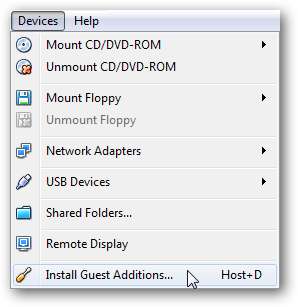
A janela de reprodução automática é aberta no sistema operacional convidado e clique no executável Executar VBox Windows Additions.

Clique em sim quando a tela do UAC for exibida.
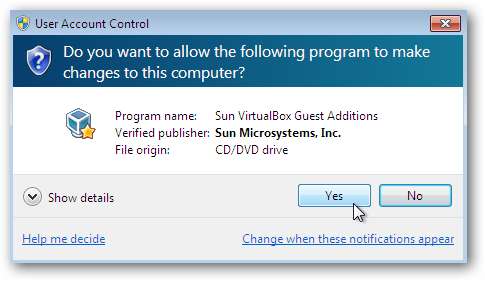
Agora, basta seguir o assistente de instalação.

Durante o assistente de instalação, você pode escolher a aceleração Direct3D se desejar. Lembre-se de que isso vai ocupar mais recursos do seu sistema operacional host e ainda é experimental, possivelmente tornando o convidado instável.
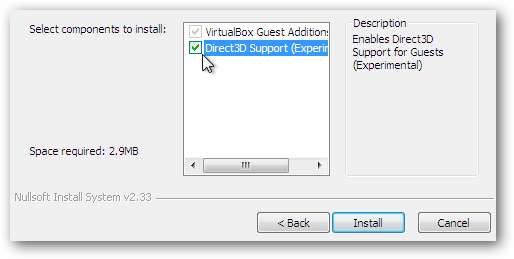
Quando a instalação começar, você precisará permitir que os adaptadores de vídeo Sun sejam instalados.
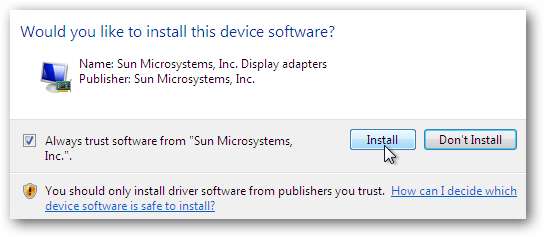
Depois que tudo for concluído, uma reinicialização será necessária.

Instale Adições Convidadas para Ubuntu
Observação: para esta seção, estamos usando a versão 3.0.2 no Ubuntu 8.10 (32 bits) versão.
Se você tem o Ubuntu rodando em uma máquina virtual, instalar o Guest Additions também é fácil. Com a máquina virtual Ubuntu em execução, clique em Dispositivos e Instalar Adições de Convidados.

Isso montará o ISO e mostrará um ícone na área de trabalho e exibirá a seguinte caixa de mensagem onde você apenas clica em Executar.

Digite sua senha de administrador e clique em OK.
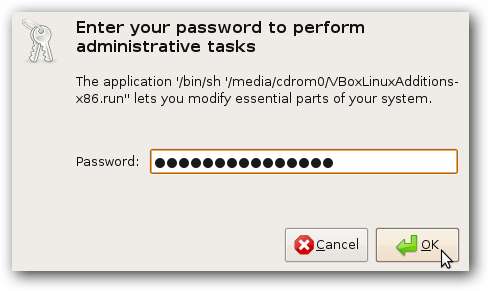
Em seguida, você verá a instalação ocorrendo e, quando terminar, será solicitado a clicar em Enter.
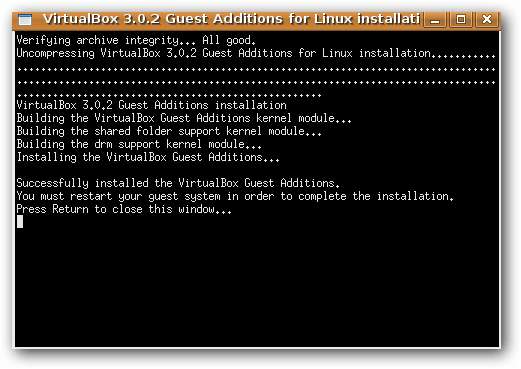
É necessário reiniciar o sistema operacional convidado para concluir a instalação.
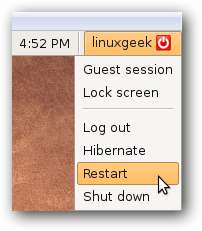
Instalação de linha de comando
Se o processo acima não funcionar ou se você quiser usar a linha de comando para instalar o Guest Additions, primeiro abra uma sessão de Terminal.
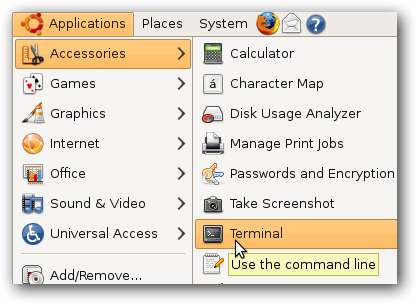
Agora digite os seguintes comandos.
cd /media/cdrom
ls
sudo ./VBoxLinuxAdditions-x86.run
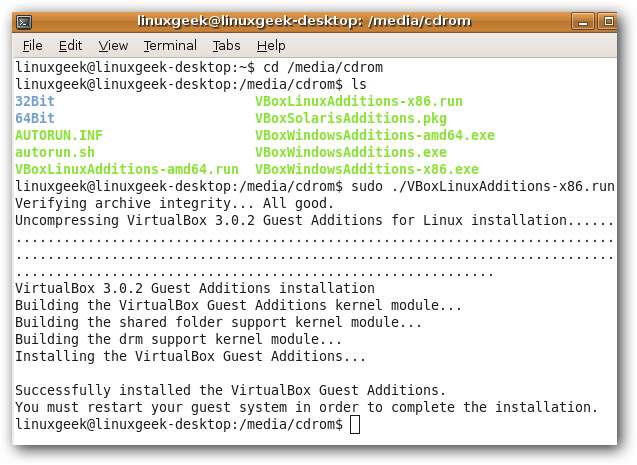
Novamente, é necessário reiniciar o Ubuntu a partir da GUI ou digite “Sudo reboot” (sem aspas) na linha de comando.
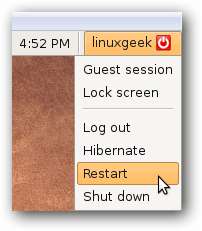
Há muitos recursos interessantes incluídos nas Adições de Convidado, como área de transferência e compartilhamento de pasta, melhor suporte de vídeo e integração do ponteiro do mouse que permite navegar no SO convidado sem que ele capture o ponteiro.
Artigos relacionados do VirtualBox:
Experimente um novo sistema operacional da maneira fácil com o VirtualBox







